“您好,我有一个关于如何将视频从Android手机传输到 iTunes 的问题,因为我刚刚从 HTC Android手机切换到 iPhone 6,所以我想将视频文件从我的Android手机复制到 iTunes 并从iTunes 到 iPhone 6。我不知道该怎么做,希望得到你的帮助!”
一些Android用户希望从Android手机或Android平板电脑切换到iPhone或iPad,并享受iOS设备更方便、流畅的生活,而不是反应缓慢的Android 。您可以轻松地将视频、电影、歌曲和图片等文件轻松地放入Android设备,因此用户总是喜欢经常自定义他们的Android手机铃声。然而,将文件放入iOS设备并不那么容易,你必须借助iTunes应用程序的支持。您的Android设备上可能有许多范妮视频,并且不愿意在 iPhone 或 iPad 上再次查找和下载这些视频。
要将视频从Android传输到 iTunes,您可以先将Android视频复制到计算机,然后将它们同步到 iTunes。
第 1 部分 - 将视频从Android手机/平板电脑传输到计算机
第 2 部分 - 将导出的Android视频复制到 iTunes
许多人选择拿起一根 USB 线将Android设备连接到计算机,然后手动将 DICM 文件夹中的视频文件一一传输到计算机。但实际上,我们有一种更方便快捷的方法来执行Android视频传输。 Coolmuster Android Assistant专为所有Android手机和平板电脑用户设计,可在 PC 或Mac计算机上传输管理其Android数据。
有了它,您不仅可以将视频,还可以轻松地将音乐、照片、应用程序、联系人、短信等从Android传输到计算机,或从计算机轻松传输到Android 。 Coolmuster Android Assistant可免费下载。只需单击以下按钮即可尝试。
步骤 1.启动Android视频传输软件
下载Android Assistant 后,您可以在计算机上安装并启动它。然后,使用数据线将旧Android手机或平板电脑连接到此计算机。 Android视频传输程序将检测连接的Android并自动将其显示在其窗口上。如果没有,您可能需要先在Android设备上打开 USB 调试。

启用 USB 调试后,返回手机屏幕并点击“允许”选项。然后,您的设备的参数信息,包括平板电脑型号、系统版本和存储空间大小将显示在主界面中,如下所示。

第 2 步:扫描并预览您的Android视频
在顶部菜单中,有各种选项代表Android平板电脑上存储的所有文件,包括照片、视频、音乐、书籍、联系人、应用程序等。选择“视频”选项,进入视频管理窗口,您可以预览所有文件您的Android设备上的视频的详细信息请参见此处。

第 3 步:将Android视频传输到计算机
选择要复制到 iTunes 的视频文件,勾选它们,然后单击“导出”按钮将它们全部传输到计算机。只需在计算机上选择一个容易记住的输出位置即可保存导出的Android视频。
人们还阅读:
在 iTunes 和Android之间传输音乐
将音乐从Mac传输到Android设备
将所需的所有视频文件从Android导出到计算机后,现在您可以轻松地将它们同步到 iTunes。只需按照以下说明即可将导出的Android视频与 iTunes 同步:
1.在计算机上下载、安装并打开 iTunes 应用程序。
2.单击 iTunes 主窗口左侧面板中“库”下的“电影”选项卡。
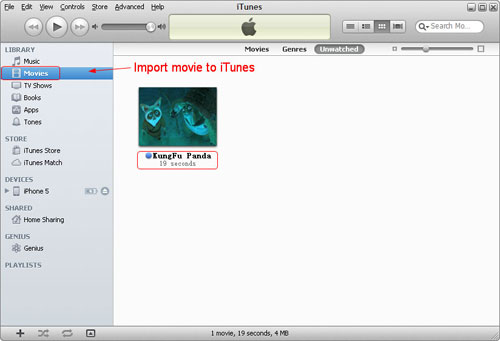
3.导航至计算机上Android视频所在的文件夹,然后将其拖放到 iTunes 窗口中。
就这样!您的Android视频现已成功传输到 iTunes。现在,您可以选择将这些视频自由同步到您的 iPad、iPhone 和 iPod,没有任何限制。
相关文章: